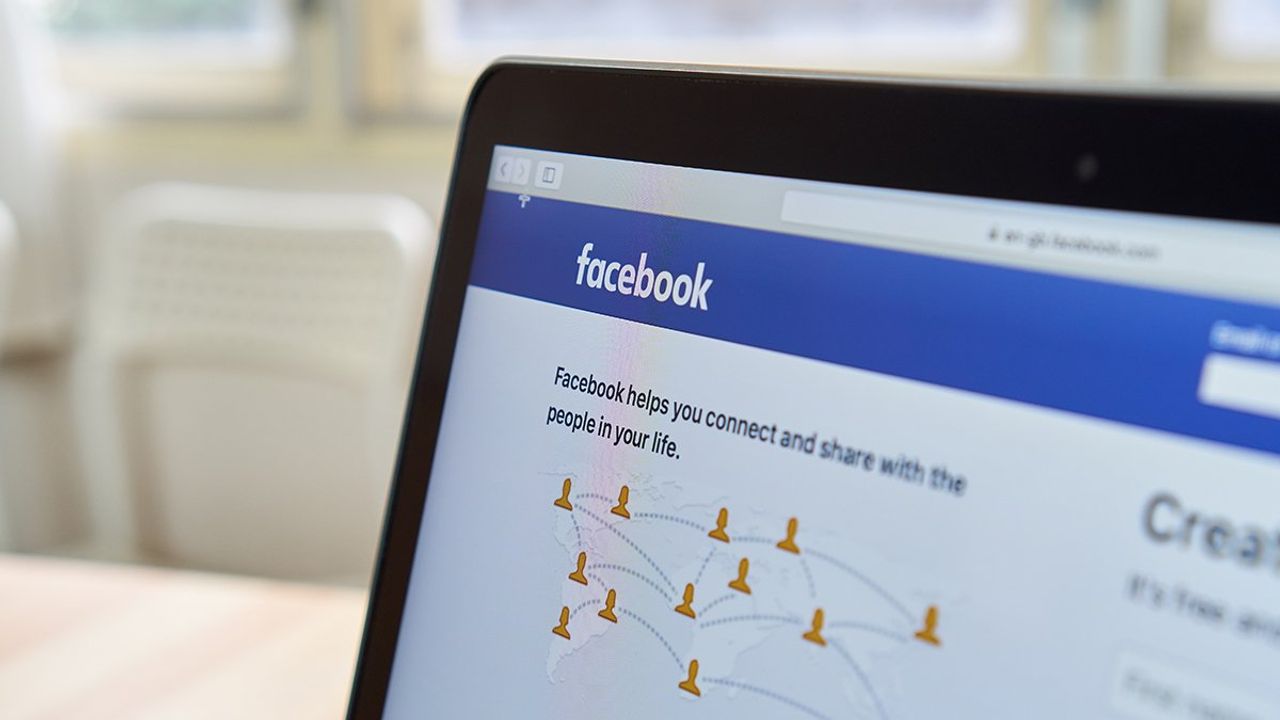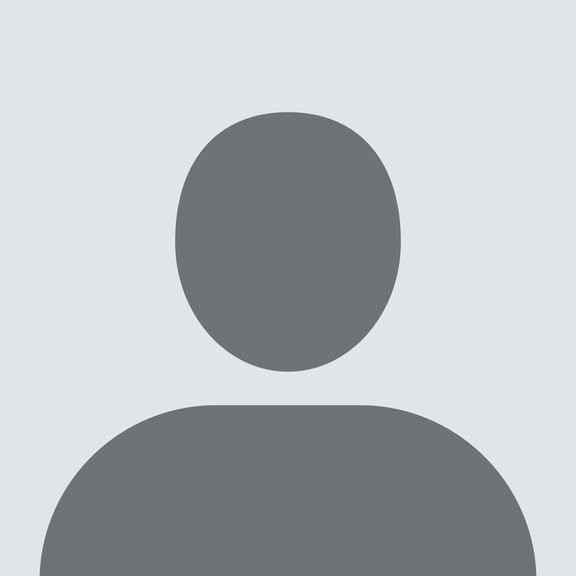Facebook'ta mahremiyetinizi utanç verici durumlar yaratmadan korumak istediniz mi hiç? Facebook'ta birini nasıl engelleyeceğinizi bilmek , istenmeyen etkileşimleri yönetmek için güçlü bir araçtır; ancak belli bir miktarda gizlilik gerektirir.
Facebook'ta birini engellediğinizde profiliniz o kişiye karşı tamamen görünmez olur . Ayrıca, engellenen kullanıcı arkadaşlarınız arasındaysa arkadaşlık otomatik olarak silinir. Ancak Facebook, engellenen kullanıcıya herhangi bir bildirim göndermez; ancak kullanıcı artık profilinizi görüntüleyemediğini fark edebilir.
Ancak, bloğun çift yönlü çalıştığı, uygulayan kişinin aynı kısıtlamaları diğer kullanıcıya uygulamasının engellendiği unutulmamalıdır. Çoğu zaman bu büyük bir sorun değildir, çünkü eğer birini engellediyseniz bu, o kişiyle uğraşmak istemediğiniz anlamına gelir.
İşte Facebook'ta bir kişinin engellenmesini olabilecek en gizli şekilde, tatsız durumlardan kaçınarak ve gizliliğinizi koruyarak nasıl yöneteceğiniz.
Facebook'ta engelleme nasıl yapılır, işte detaylar
- Facebook'ta Birisini Gizlice Nasıl Engellersiniz
- Facebook'ta birisini nasıl engellerim?
- Facebook'ta Birini Engellemeden Nasıl "Ara Verilir"
- Facebook'ta birinin engelini nasıl kaldırabilirim?
Facebook'ta Birisini Gizlice Nasıl Engellersiniz
Facebook'ta birini şüphe uyandırmadan engellemek için öncelikle her adımı dikkatlice planlamak gerekiyor. Aslında engelleme, engellenen kişinin profilini tamamen görünmez hale getirir.
Çok yakın bir kişiden, belki de yakın çevreden birinden bahsediyorsak, engellemeye başlamadan önce kullanıcıyla etkileşimleri kademeli olarak değiştirmek gerekir. Ayrıca paylaşılan fotoğraflardan etiketleri proaktif bir şekilde kaldırmanız ve paylaşılan gönderilerin görünürlüğünü sınırlamanız önerilir . Daha sonra, engellenseniz bile etkinliklerinizi ortaya çıkarabilecek paylaşılan grupları veya sayfaları kontrol etmeniz iyi bir fikirdir .
Maksimum gizlilik sağlamak için bazı gizlilik ayarlarının güncellenmesi gerekmektedir :
- Paylaşılan içeriği kimlerin görebileceğini kontrol edin;
- e-posta ve telefon numaranızla arama ayarlarınızı değiştirin;
- Profil görünürlüğünü harici arama motorlarında yönetin.
Son olarak, herhangi bir engellemeyi kaldırdıktan sonra aynı kişiyi tekrar engelleyebilmeniz için 48 saat beklemeniz gerektiğini bilmeniz önemlidir . Engellenen kişi, engellendiğine dair herhangi bir bildirim almaz; ancak engellenen profili artık görüntüleyemeyebilir veya içeriğiyle etkileşime giremeyebilir.
Facebook'ta birisini nasıl engellerim?
Facebook'ta sizi rahatsız eden veya güncellemelerini görmek istemediğiniz birini engellemek için kullandığınız cihaza bağlı olarak farklı yollar izleyebilirsiniz. Ancak temelde adımlar aşağı yukarı aynıdır.
- Sağ üst taraftaki profil fotoğrafının küçük resmine tıklayın.
- “ Ayarlar ve Gizlilik ” -> “ Gizlilik Merkezi ”ni seçin .
- Burada “ Gizlilik Ayarları ” menü seçeneğine gitmeniz ve ardından “ Hedef Kitle Ayarları ”na basmanız gerekiyor.
- Yeni ekranda Facebook ile ilgili ve Instagram ile ilgili (aynı profile ait bir Instagram hesabınız varsa) iki menü bulacaksınız. Facebook menüsünün altında “ Birini Engelle ” seçeneğine tıklayın.
- Bu noktada, arama kutusundan engellemek istediğiniz profili arayıp seçmeniz ve ardından " Engelle " butonuna tıklamanız yeterli olacaktır.
Alternatif olarak, doğrudan ilgili kişinin profilinden de ilerleyebilirsiniz.
- Mobil cihazınızda Facebook uygulamasını açın ve hesabınıza giriş yapın.
- Engellemek istediğiniz kişinin adını yazmak için üst taraftaki arama çubuğunu kullanın ve sonuçlar arasından profilini seçin.
- Kullanıcının profiline girdiğinizde, adının yanında bulunan üç yatay nokta simgesine dokunun. Eğer bunu bir bilgisayardan yapıyorsanız, üç nokta “Mesaj” veya “Arkadaşlar” butonunun yanında olabilir.
- Açılan menüden « Engelle » seçeneğini seçin.
- Açılan onay penceresinde tekrar “Engelle” butonuna dokunarak seçiminizi onaylayın.
Facebook'un kendi uyarılarından da anlaşılacağı üzere, engellenen kişilere bildirim gitmez , ancak sizinle etkileşime girmeye veya profilinize bakmaya karar verdiklerinde bunu fark ederler, çünkü bunu yapamazlar.
Facebook'ta birini engellemeden nasıl "ara verilir"
Daha yumuşak bir çözümü tercih ederseniz, Meta ayrıca bir veya daha fazla kullanıcıyı otuz gün boyunca "sessizleştirmenize" de olanak tanır, böylece herhangi bir arkadaşlığı tehlikeye atmadan biraz huzur ve sessizliğin tadını çıkarabilirsiniz. Bu durum sayfalar ve gruplar için de geçerlidir. Bu daha ılımlı çözümden faydalanmak için sosyal ağ Facebook, içeriklerin görünürlüğünü 30 gün boyunca geçici olarak sınırlamanıza olanak tanıyan " Mola ver " seçeneğini sunuyor.
Facebook, "Huzur ve sessizlik" ayının sonunda bu hafif blok versiyonunun süresini uzatma imkânı sunacak.
Facebook'ta birinin engelini nasıl kaldırabilirim?
Facebook'ta bir kişinin engellemesini kaldırmak birkaç ama kesin adım gerektirir. Aslında daha önce anlatılan işlemin aynısı, ancak tersi.
- Sağ üst taraftaki profil resminize tıklayın.
- Ayarlar ve Gizlilik'i , ardından Ayarlar'ı seçin .
- Sol sütunda, Hedef Kitle ve Görünürlük altında Birini Engelle'ye tıklayın .
- Kullanıcıları Engelle bölümünde Düzenle'ye tıklayın .
- Engellenenler listenizi görün seçeneğini seçin .
- İstediğiniz profilin yanındaki Kilidi Aç'a tıklayın .
- İşlemi onaylayın.
Engellemeyi kaldırdıktan sonra, engeli kaldırılan kişi otomatik olarak arkadaş listenize eklenmez. Ayrıca arkadaşlığınızı tekrar kurmak istiyorsanız yeni bir istek göndermeniz gerekecektir.